인터넷 익스플로러를 재치고 인터넷 서핑의 강자 자리를 크롬이 차지했다. 처음 시장을 확장해 나갈 때, 빠르다, 가볍다라는 말이 크롬의 수식어였다. 발전에 발전을 거듭해, 어느덧 정상의 자리를 차지하고 다른 경쟁 상대가 없어질 때쯤, 크롬에 대한 수식어는 바뀐다. 무겁다. 리소스를 많이 잡아먹는다. 점점 느려진다라는 수식어가 크롬의 대명사가 됐다. 초심을 잃어버린게 아닌가 하는 안타까운 마음이 든다. 허나 이제는 너무나 익숙해진 나머지 다른 대체앱에 손이 잘 가지 않는다. 특히 그동안 축적해 놓은 즐겨찾기와 사이트 비밀번호 자동입력은 쉽사리 크롬을 떠나지 못하게 발목을 잡는다. 그래서 크롬을 고쳐쓰고 있다. 푀근 필자가 경험한 크롬의 문제점은 크롬을 종료해도 여전히 백그라운드에 남아서 잡아먹는 메모리였다. 메모리 누수가 심각하게 일어나고 있었다.

적게는 300MB에서 많게는 600MB를 숨어서 메모리를 잡아먹는다. 크롬을 종료했지만 여전히 백그라운드에서 프로그램이 실행되어 알수 없는 작업을 혼자 하고 있다. 크롬 종료시 백그라운드에서 프로그램이 돌아가지 않도록 원천적으로 막아버리면 해결되는 문제이다.
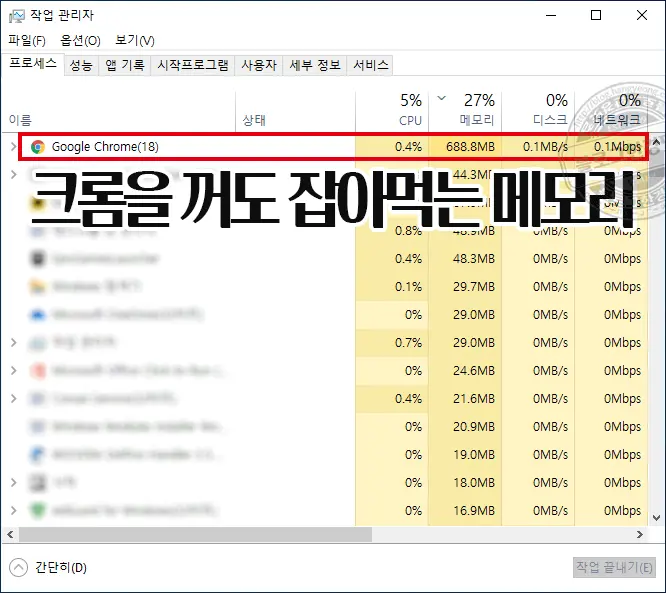
크롬이 메모리를 잡아 먹는 현상을 지금부터 해결해 보도록 하겠다.
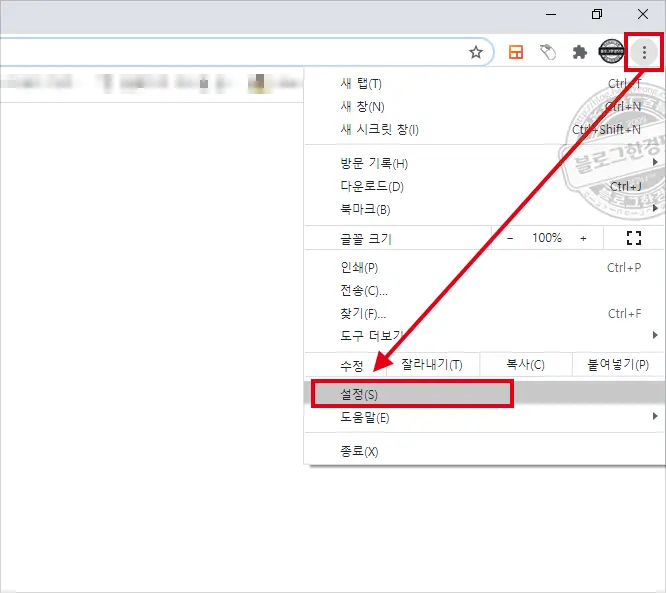
먼저 크롬을 실행 시킨 후, 우측 상단 계정 아이콘이 있는 부분에서 더보기 아이콘을 눌러 메뉴를 활성화 한다. 여러 메뉴 항목 중에서 설정을 눌러 설정화면으로 이동한다.
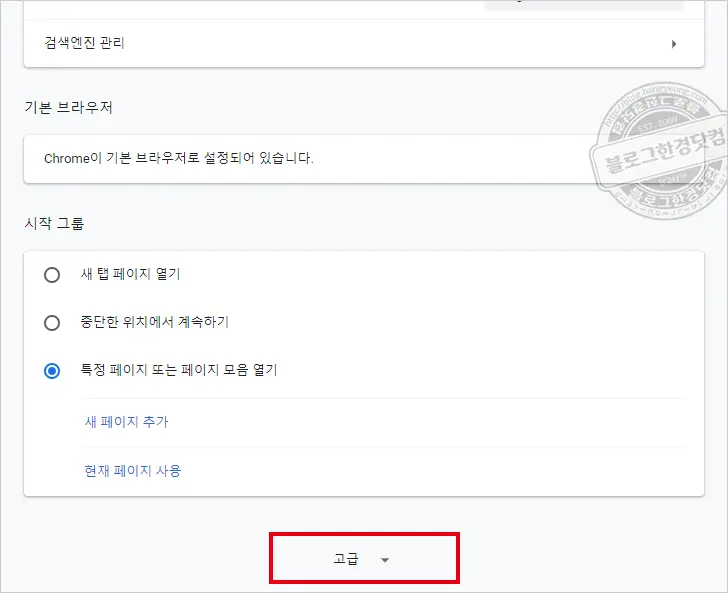
스크롤을 조금 내리면 고급 설정으로 이동할 수 있는 옵션이 있다. 고급을 눌러 상세 설정화면을 불러온다.
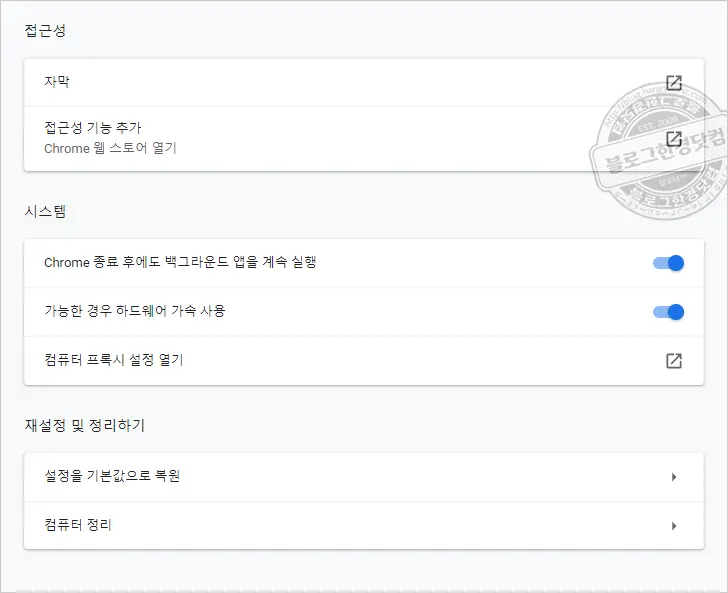
이제 더 많은 옵션을 설정할 수 있다. 스크롤을 가장 밑으로 내리면 시스탬 항목이 있다. 이 항목 내에 ‘Chrome 종료 후에도 백그라운드 앱을 계속 실행’ 이라는 설정이 활성화 되어 있는 것을 확인할 수있다. 이게 기본값으로 크롬을 종료해도 여전히 백그라운드 프로그램이 실행되어 나도모르게 메모리, 리소스를 잡아먹고 있다. 이게 컴퓨터가 느려지게 되는 원인이고 가끔 먹통이 될 수 도 있는 메모리 누수를 발생하는 이유다.
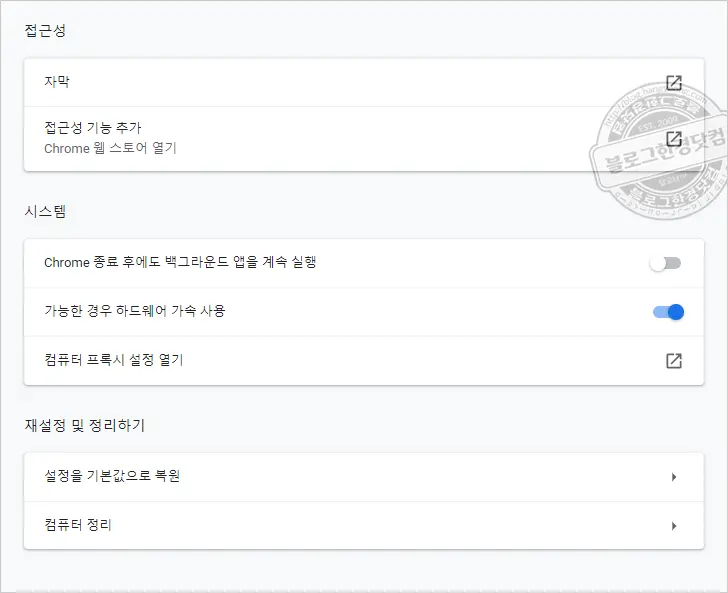
이제 이 기능을 꺼준다. 위와 같이 비활성 상태로 바꾸어준다. 간단한 작업 하나만으로 몰래 숨어서 메모리를 잡아먹던 크롬이 더 이상 몰래 작업을 하지 않고 모든 프로세스가 종료된다.
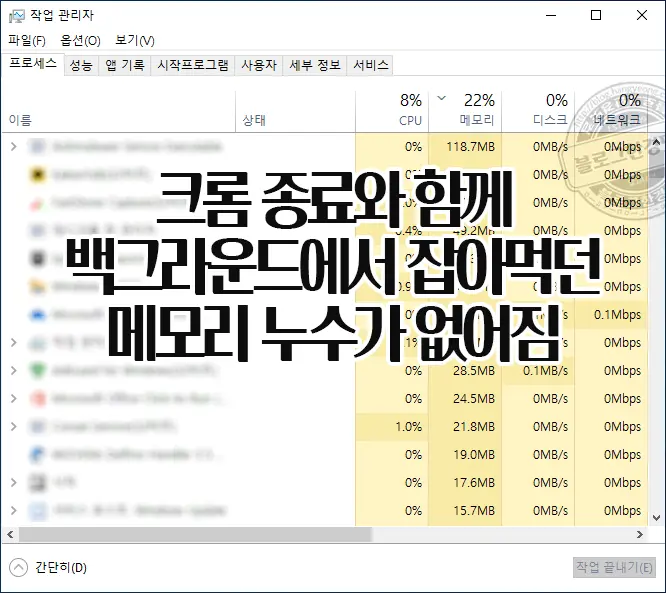
다시 한 번 작업관리자를 통해 CPU나 RAM 등의 시스템 점유율을 확인해 보면 이전에는 종료해도 남아있던 크롬이 자취를 감춘 모습을 확인할 수 있다. 더 이상 숨어서 크롬이 백그라운드 프로그램을 실행하지 않는다. 이로 인한 충돌현상이나 병목 현상이 앞으로 확실히 줄어들거나 없어질 것이다.
크롬 오른쪽 마우스클릭 해제하기, 확장프로그램 없이 개발자 도구 자체 기능
크로미움 웹브라우저 모음 – 크롬, 웨일, 삼성브라우저, 엣지
지메일 수신 확인, 크롬 확장 프로그램 Streak CRM for Gmail
몰랐던 꿀팁 감사합니다